WPS表格怎么去掉空值? wps只保留有效数据的教程
摘要:本文介绍WPS表格中过滤掉空值,只保留有数据的单元格的方法1、新建一个WPS表格文档2、选择筛选区域。点击“数据”-...
本文介绍WPS表格中过滤掉空值,只保留有数据的单元格的方法
1、新建一个WPS表格文档
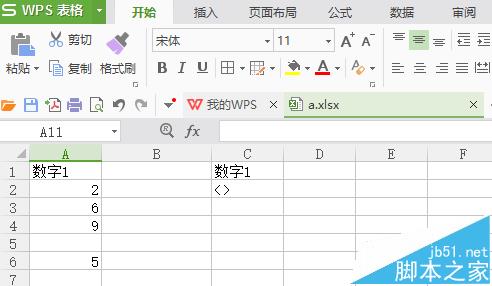
2、选择筛选区域。点击“数据”->“高级筛选”,如下图
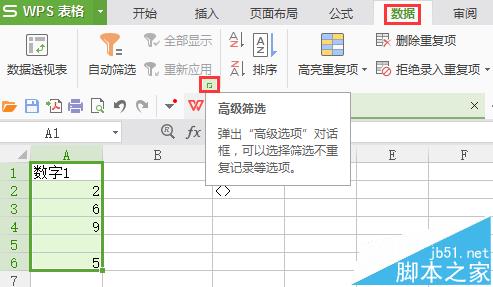
3、在弹出的“高级筛选”对话框中,选择“将筛选结果复制到其他位置”,如下图

4、选中列表区域
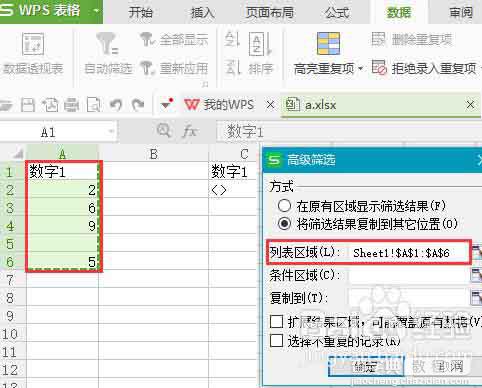
5、选中条件区域

6、选中要复制到的区域,点击“确定”,数据筛选成功
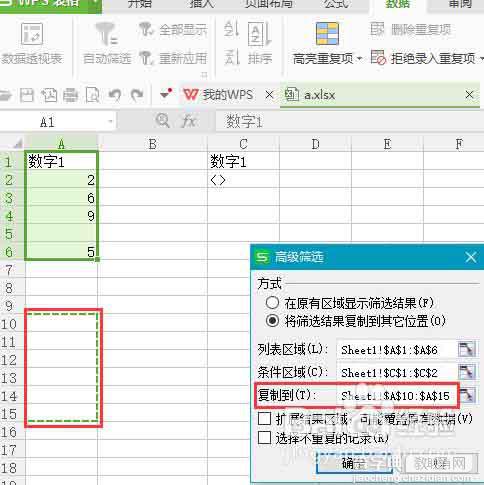
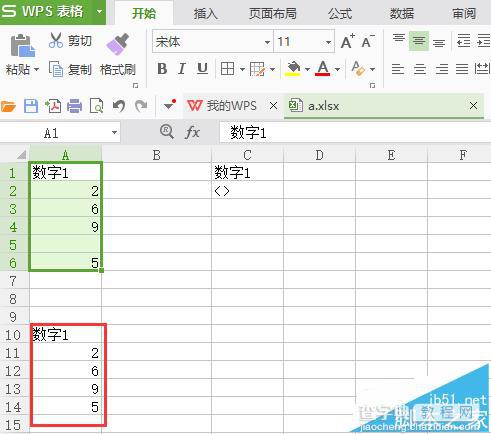
【WPS表格怎么去掉空值? wps只保留有效数据的教程】相关文章:
★ PPTX格式文件是什么文件?教你打开PPTX文件的几种方法
上一篇:
手把手教你用PPT制作出漂亮的图表
